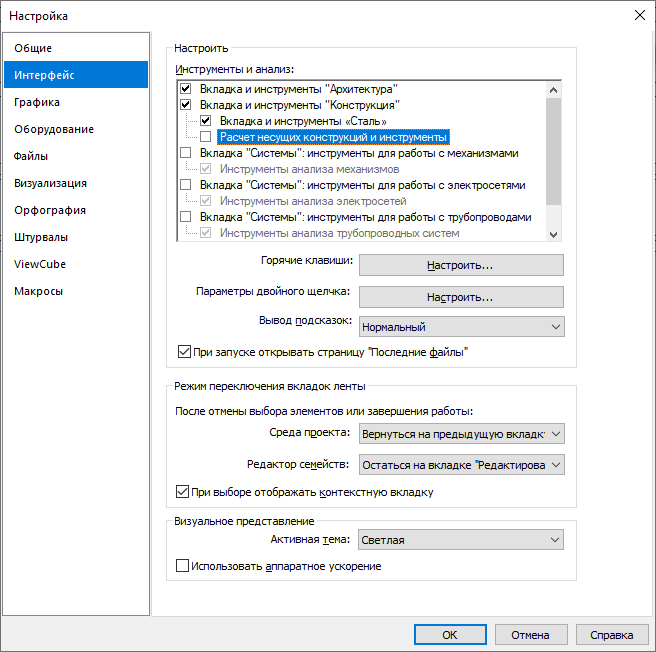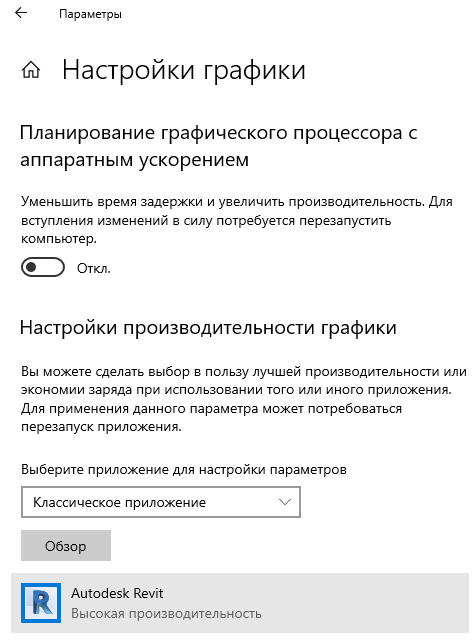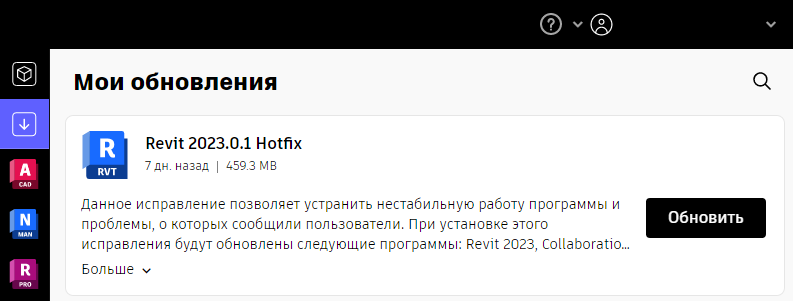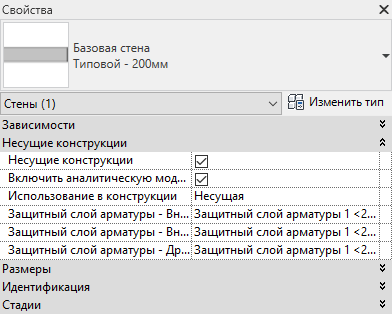Как ускорить Revit?
Время – наш самый ценный ресурс. В этой статье вы найдёте 11 способов существенно ускорить работу Revit и сильно сэкономить своё время.
Комплектующие ПК
Скорость работы комплектующих ПК> Время
Одним из главных факторов, влияющих на скорость работы Revit, являются комплектующие вашего компьютера. При оценке времени той или иной операции совершаемой программой вы должны учитывать возможности определённых комплектующих.
- Повышенная частота процессора позволит ускорить процессы перерисовки видов и регенерации спецификаций. Рекомендуется: не менее 3 ГГц
- Высокоскоростной жёсткий диск позволит повысить скорость открытия и сохранения модели. Рекомендуется: SSD М2
- Большой объём оперативной памяти и её высокая частота позволяют работать с моделями больше 500 Мб. Рекомендуется: не менее 32Гб 3200MHz
- Видеокарта не играет главную роль в производительности и влияет только на скорость вращения 3d вида и корректность прорисовки текстур. Рекомендуется: вычислительная производительность FP16 не менее 6,0 терафлопс.
Более подробно узнать о комплектующих для стационарного компьютера и ноутбука вы можете узнать в статье «Как подобрать ПК для Revit?»
Расположение файлов на компьютере
Место расположения файлов проекта> Скорость открытия и сохранения> Время
Довольно часто встречается ситуация, когда для хранения данных на компьютере используются два жёстких диска – SSD и HDD.
Твердотельный жёсткий диск SSD в четыре раза быстрее HDD диска, но и намного дороже. Поэтому SSD обладает меньшей ёмкостью и в первую очередь используется для операционной системы, а HDD с большой ёмкостью для хранения медиаконтента и текстовых файлов.
При работе с Revit важно хранить локальные файлы пользователя на быстром SSD. Желательно использовать SSD диски с разъёмом для подсоединения М2. Это позволит в несколько раз быстрее открывать и сохранять файлы модели.
Решение: для перенастройки пути сохранения файлов в Revit нажмите Файл> Параметры> Файлы> Путь по умолчанию для пользовательских файлов и выберете папку, располагающуюся на SSD диске, в большинстве случаев это диск «С».
Однако, будьте осторожны диски с небольшим объёмом – 128Gb крайне не рекомендуется использовать как место хранения пользовательских файлов. Во время работы с моделью Revit создаёт большое количество временных файлов, которые быстро заполнят диск небольшой ёмкости и создадут проблемы с сохранением файла проекта.
Отключение Рабочих наборов
Количество открытых рабочих наборов> Время
Всегда помните, что, создавая рабочие наборы и группируя их по каким-либо проектным признакам, вы ускоряете не только свою работу, но и работу ваших коллег!
Открытие файла проекта с большим количеством связанных моделей, может превратиться в довольно долгий процесс. Это связано с тем, что при открытии основного файла Revit каждый раз обновляет все связанные файлы.
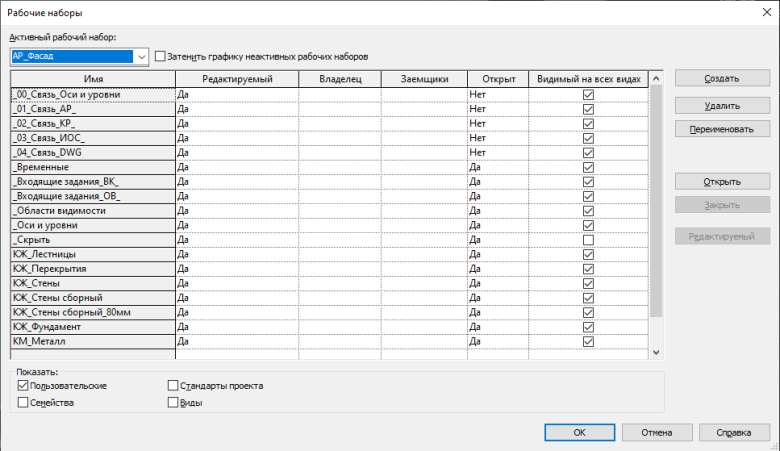
Хорошим примером модели с огромным количеством объектов и связанных моделей является модель инженерных систем на уровне паркинга, когда для работы инженеру требуется архитектура, конструктив и все сопутствующие инженерные системы здания.
Решение: рекомендуется
- каждому из связанных файлов назначать отдельный рабочий набор, пример: _01_Связь_АР
- отключить ненужные для проектировщика рабочие наборы в связанных моделях. Примером рабочих наборов, которые не нужны Инженерам раздела ИОС являются ТЭПы, Генплан, Арматура, Связи.
- уменьшить уровень детализации объектов в связанных моделях.
При открытии проекта с совместным доступом имеется возможность выбора рабочих наборов, которые требуется закрыть. Закрытые рабочие наборы не отображаются в проекте, поэтому производительность работы повышается. Оставьте открытыми только те рабочие наборы, которые необходимы Вам для дальнейшей работы.
Для ОТКЛЮЧЕНИЯ рабочих наборов в связанных моделях:
Вставить > Диспетчер связей > Выбираем связанную модель > Управление рабочими наборами
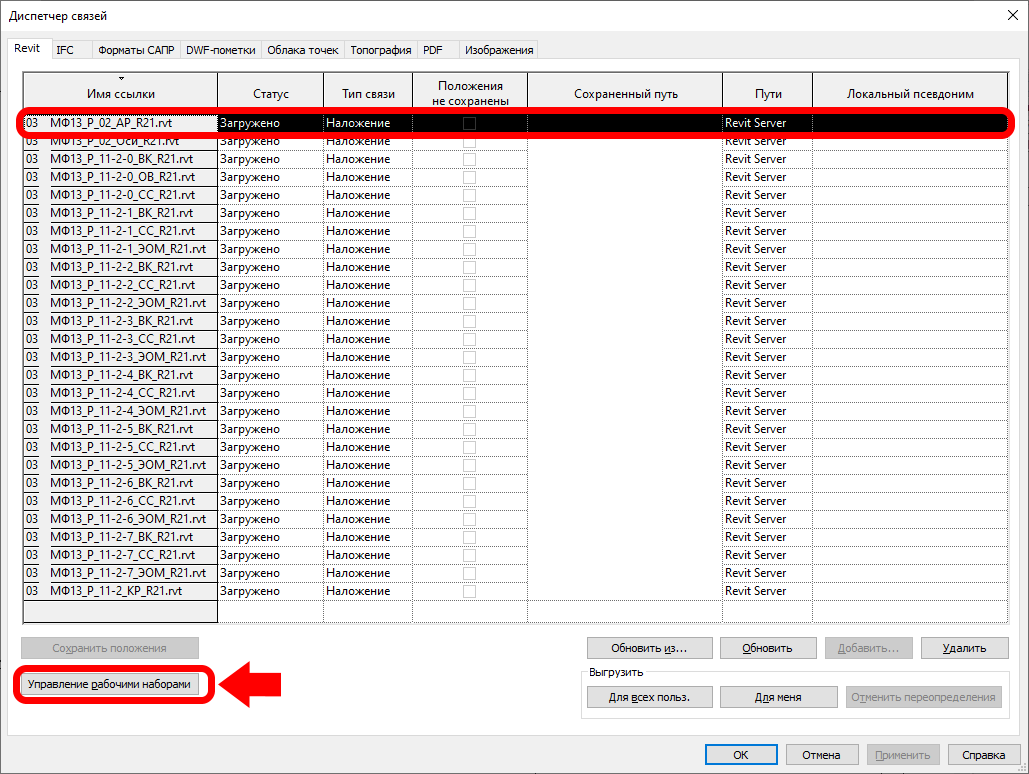
Выбираем рабочие наборы, которые необходимо закрыть > Нажимаем кнопку «Закрыть» > В столбце «Открыт» изменится статус с «Да» на «Нет»
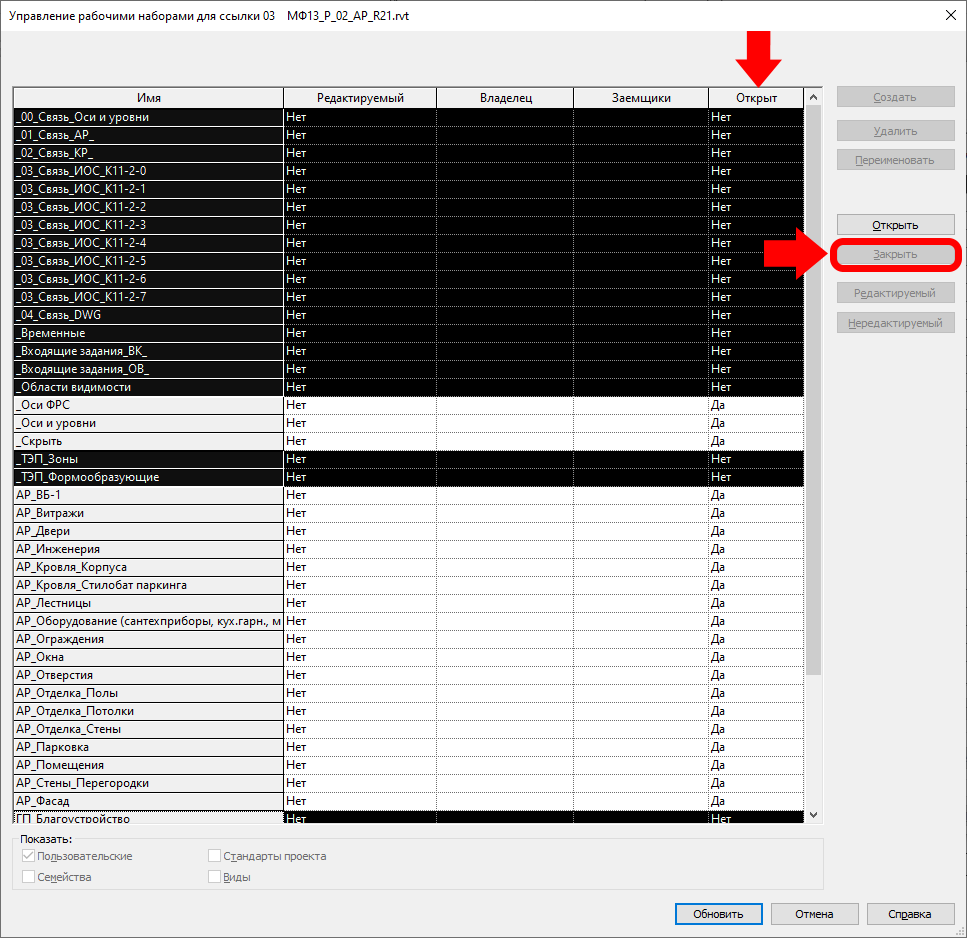
Уменьшение уровня детализации в связанной модели
На виде Свойства > Переопределение видимости > Связанные файлы > По основному виду > Пользовательские > Уровень детализации > Низкий

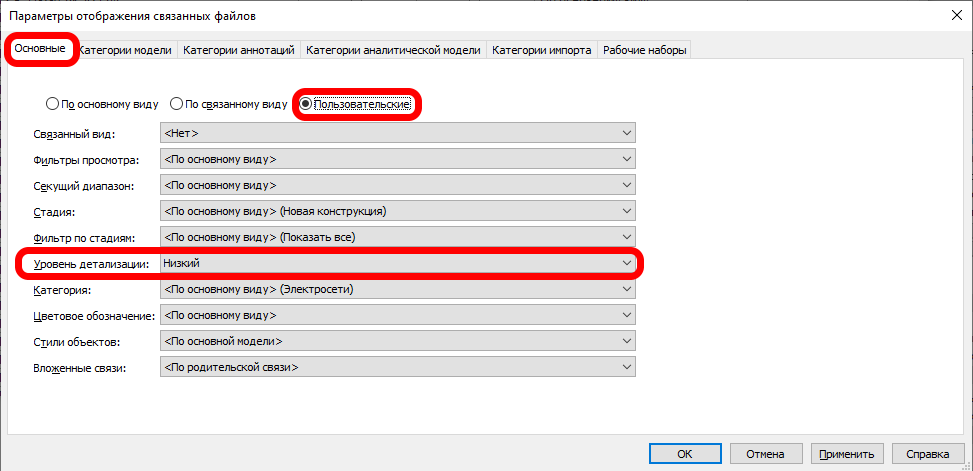
Надстройки для Revit – плагины
Количество монотонных процессов> Время
Используя функционал Revit из раза в раз, мы сталкиваемся с большим количеством однообразных и монотонных процессов, которые отнимают большое количество времени. Для возможности автоматизировать такие процессы Autodesk предоставляет возможности по созданию программ – плагинов.

Решение: устанавливаем плагин Future BIM.
Данный плагин содержит большой набор остро необходимых функций. Перечислю только несколько из многих доступных:
- Подрезка вида
- Маркировка
- Раскраска вкладок
- Экспорт в Navisworks, Excel
- Копирование листов, параметров, видов, легенд, спецификаций
- Квартирография
- Отделка стен, полов, потолков
- Армирование стен, колонн, балок
- Авторазмеры
- Показать пересечение в модели
- Удалить дублирующие элементы
Все возможности и их описание можно посмотреть по ссылке ниже: https://futurebim.ru/ru/opportunities
Ссылка на установочный файл плагина: https://futurebim.ru/ru/download
Разделение модели
Больше размер файла> Больше индивидуальных и специфичных элементов, которые должен обработать компьютер> Время
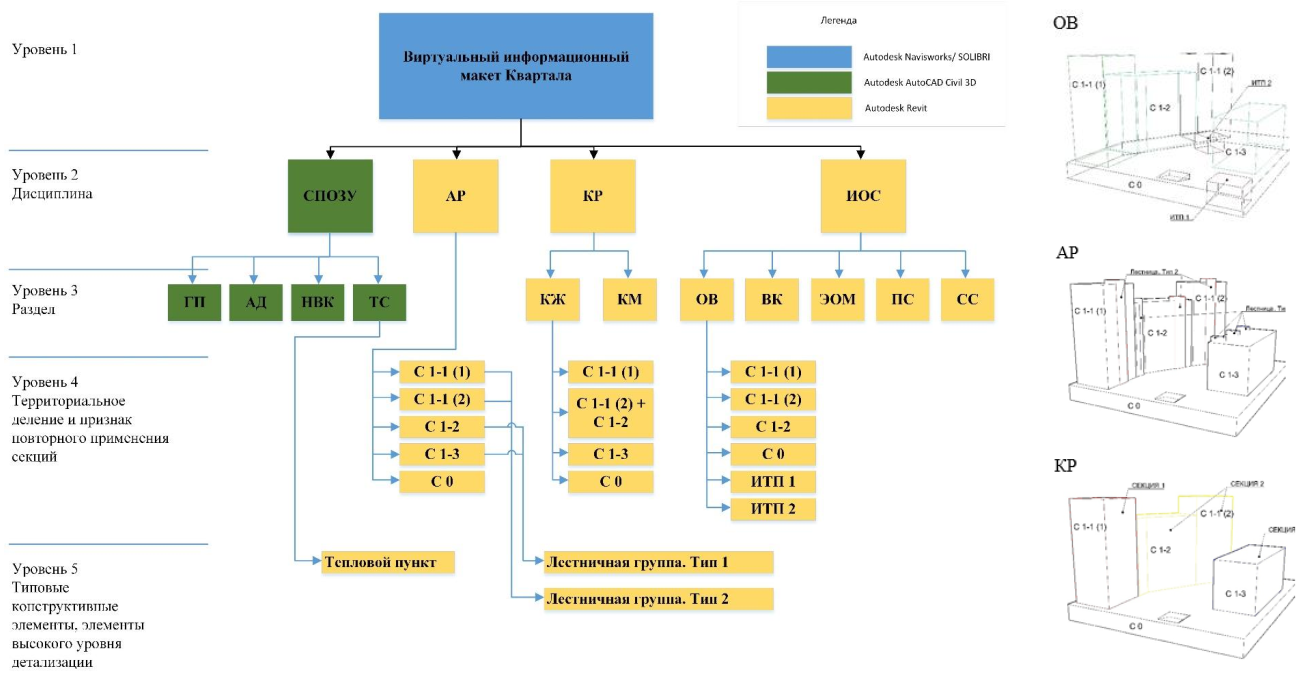
Чем меньше размер файла модели, тем производительней работа. Однако, многие специалисты слишком буквально воспринимают это правило. Разделив модель на большое количество файлов, мы сталкиваемся с несколькими проблемами.
1-я проблема: При создании в основной модели Листов с связанными видами мы вынуждены работать с связанной моделью так как все элементы, отображаемые на связанных видах, находятся в связанной модели. Из основной модели невозможно редактировать элементы связанной модели. Решение: открыть две модели – основную и связанную
2-я проблема: Revit не позволяет открыть основную и связанную модель в одном сеансе программы одновременно. Решение: открываем две программы Revit, в одном открываем основную модель, во втором – связанную.
3-я проблема: Время синхронизации. Для того чтобы в основной модели видеть изменения из связанной необходимо:
- синхронизировать связанную модель с сервером
- синхронизировать основную модель с сервером
- «Обновить» связанную модель в основной
Именно время синхронизации является главной проблемой. Время синхронизации зависит от скорости сетевой инфраструктуры вашей компании. Часто сетевая инфраструктура не позволяет передавать большой поток данных за маленький промежуток времени между компьютером и сервером, где находится центральная модель и нажав на кнопку «Синхронизация» мы ждём, ждём, ждём…
Размер файла модели в большей степени зависит от количества элементов, созданных неповторяемыми семействами и элементов, выполненных моделью в контексте, в меньшей степени от количества видов, спецификаций, легенд, библиотек неиспользуемых семейств.
Решение: принцип разбиения модели должен быть увязан с оформленными листами проекта. Постарайтесь сократить количество связанных с другой моделью видов и спецификаций. Идеальная схема работы: 1 комплект документации = 1 модель.
Спецификации
Добавляем элемент> Изменяется спецификация> Происходит процесс обновления спецификации> Процессор обрабатывает данные> Время
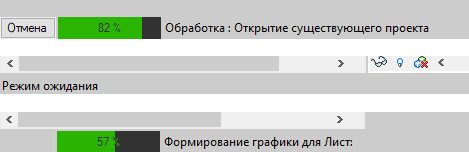
В модели спецификации формируются автоматически. При небольшом количестве объектов компьютеру, а точнее его процессору, приходится обрабатывать небольшое количество элементов, соответственно в небольших моделях вы можете даже не заметить процесс обновления - регенерации. Вы сможете увидеть этот процесс на серой полосе в нижнем левом углу экрана.
Чем больше элементов в модели, тем большее кол-во данных необходимо обработать процессору. Чем производительней процессор, тем меньше времени вы будете тратить.
Решение: при работе с большими моделями используйте высокопроизводительный процессор с максимальной частотой одного ядра. Revit работает только с одним ядром, соответственно количество ядер процессора не будет оказывать влияния на быстродействие программы.
Настройка производительности видеокарты
Настройки производительности видеокарты> Скорость и удобство работы с 3D видами> Время
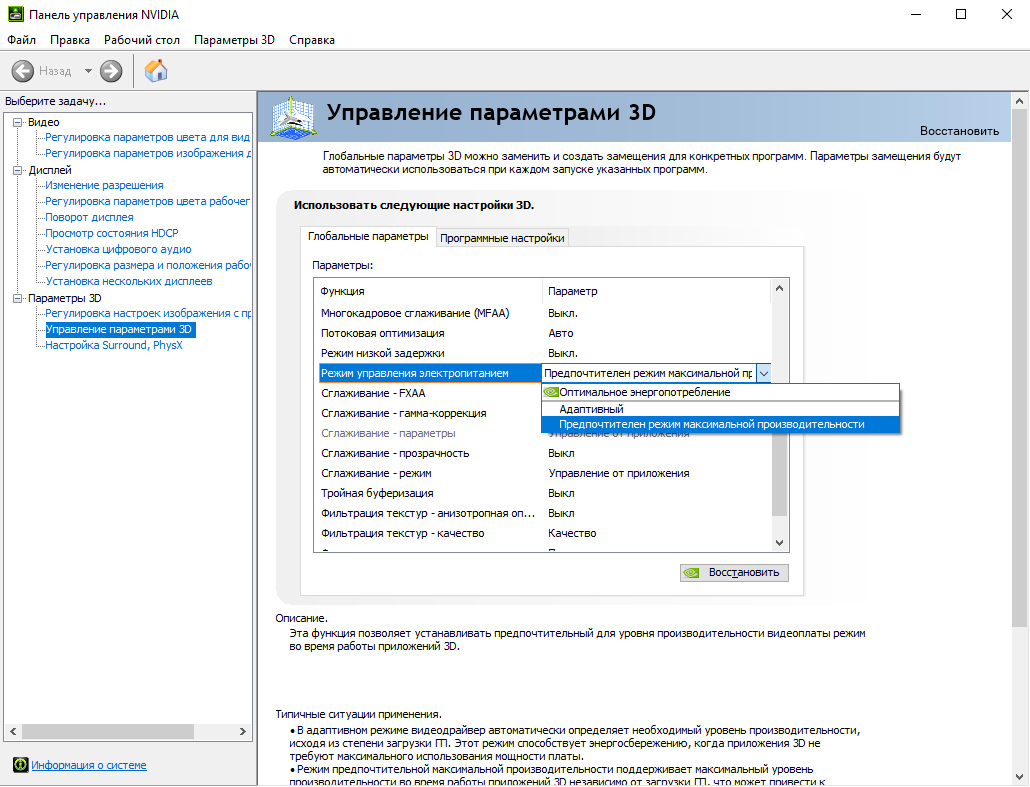
При появлении проблем с скоростью вращения 3D вида или прорисовкой текстур стоит обратить внимание на настройки производительности видеокарты.
По умолчанию при работе в Revit ресурсы видеокарты могут использоваться только частично – это зависит от автоматических настроек драйверов. Для использования всех возможностей видеокарты в Windows предусмотрена возможность изменения настроек режима производительности.
Решение: изменить настройки можно несколькими методами
Первый способ: находясь на Рабочем столе нажмите правую кнопку мыши > Параметры экрана > Дисплей > Настройки графики > Обзор > Добавить путь к Revit.exe, по умолчанию это C:\Program Files\Autodesk\Revit 2022 > Параметры > Высокая производительность
Второй способ: находясь на Рабочем столе нажмите на иконку "Стрелка вверх" располагающуюся в нижнем левом углу экрана > Щёлкаем правой кнопок мыши на иконке NVIDIA > Настройки NVIDIA > Управление параметрами 3D > Режим управления электропитанием > Предпочтителен режим максимальной производительности.
Настройка оперативной памяти
Больше файл подкачки> Больше производительность> Время
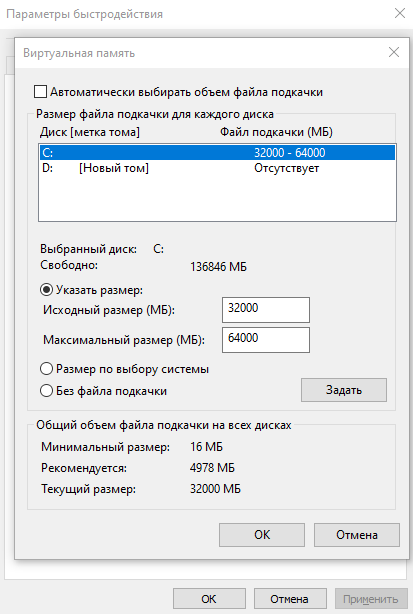
При работе с файлами проектов объём которых превышает 500 Мб пользователи могут встретится с предупреждением Revit о уменьшении производительности. Данное сообщение вызвано нехваткой на компьютере оперативной памяти.
Решение: для использования полного потенциала возможностей оперативной памяти, уже установленной на ваш компьютер, стоит изменить размер подкачки.
Для этого нажмите иконку «Поиск» в меню Пуск и наберите следующее: «Настройка представления и производительности системы» > Дополнительно > Виртуальная память > Изменить > Диск «С» Исходный размер = кол-во оперативной памяти компьютера, Максимальный размер = х2 оперативной памяти (для 64Гб можно оставить мах 64), на «D» по требованию системы.
Установка обновлений
Версия программы> Время
При установке релизной версии программы мы можем столкнуться с некорректно работающими инструментами или сервисами, которые будут препятствовать и быстрой работе. В Revit нет автоматического обновления поэтому исправить работу программы невозможно без принудительной установки обновления.
Решение: сервис «Приложение Autodesk для ПК» всегда сообщает о появлении нового обновления. Старайтесь своевременно устанавливать все последние обновления для Revit.
Хранения центральной модели на локальном сервере
Скорость обмена данными между пользователем и сервером> Время
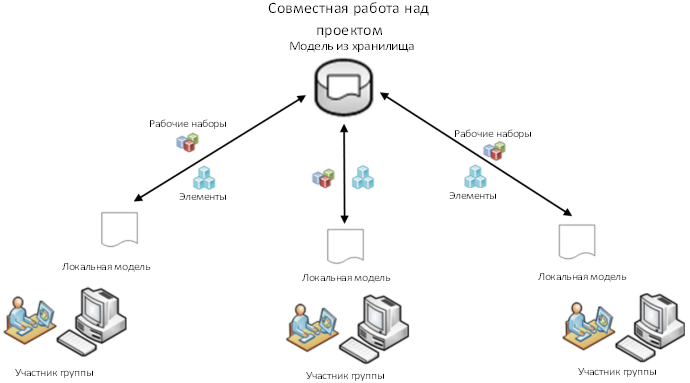
Для совместной работы нескольких специалистов над одной моделью в Revit реализован процесс совместной работы. Этот процесс представляет из себя центральную модель, находящуюся на центральном сервере, к которому все имеют доступ и локальные копии центральной модели на каждом из компьютеров пользователей. При синхронизации и открытии модели происходит процесс обмена данными сервера и компьютера пользователя. Скорость обмена данными на прямую влияет на время открытия и синхронизации модели. Чем меньше скорость передачи данных, тем больше времени затрачивает специалист на синхронизацию модели.
Центральная модель может располагаться на нескольких видах серверов:
|
Вид сервера |
Описание |
Плюсы и минусы |
|
Локальный сервер (виртуализация) |
Сервер, соединённый с компьютером пользователя физическим кабелем. Скорость передачи ограничивается скоростью сетевой карты и технологией сетевых кабелей.
|
+ Высокая скорость передачи данных - до 1 гигабита в секунду
- Отсутствует возможность подключения пользователей, находящихся вне локальной сети. Используется только для работы сотрудников в офисе. |
|
RevitServer |
Сервер с внешним доступом к интернету через выделенный IP |
+ Возможность подключится к серверу извне. Используется для удалённой работы.
- Низкая скорость передачи данных из-за использования HTML протоколов, изначально не предназначенных для передачи больших файлов |
|
BIM360 |
Центральная модель хранится в облаке, локальная модель как временные файлы в начале сеанса работы создаётся на компьютере у пользователя, а в конце сеанса – удаляется. |
+ Высокая скорость обмена данными
- Высокая цена подписки
- Скорость работы напрямую зависит от скорости интернета пользователя.
- Локальную модель невозможно создать без подключения к интернету |
Решение:
Для размещения центральной модели по возможности постарайтесь использовать только локальный сервер или технологию виртуализации (сервер и компьютер одно целое)
Отключение автоматического создания аналитической модели
Создание физических элементов> Автоматическое дублирование Revit аналитических элементов> Время
Данная опция актуально только для версий Revit до 2023.
Revit автоматически создаёт объекты аналитической модели на основе элементов построенных пользователем. Для конструкторов это актуально так как любое здание необходимо рассчитать. Аналитическая модель позволяет сократить работу по моделированию каркаса здания в расчётной программе.
Аналитическая модель строится автоматически только при моделировании элементами вкладки «Конструкция» и при активированных настройках в свойствах элемента «Несущие конструкции» и «Включить аналитическую модель»
Дублирование программой всех элементов в аналитику существенно замедляет работу.
Решение: отключить в настройках Revit автоматическое построение аналитической модели.
Файл > Параметры > Пользовательский интерфейс > Снять галочку с пункта "Расчёт несущих конструкций и инструменты"